Comment compresser la vidéo et l'audio (réponse rapide)
Une fenêtre contextuelle avertit que le stockage de votre appareil est plein. Votre vidéo ou votre audio ne parvient pas à être lu en grande taille. Le transfert ou le téléchargement d'une vidéo ou d'un audio prend trop de temps. Ces situations évoquées ci-dessus doivent vous irriter à un moment donné. Vous devez également savoir que la cause de ces problèmes est la grande taille du fichier.
l'une des solutions les plus rapides à ces problèmes consiste à réduire la taille des fichiers. Comment compresser des fichiers vidéo ou audio de manière simple et rapide ? Ne t'inquiète pas. Vous êtes au bon endroit. Nous vous proposons ici un excellent compresseur de bureau – AbeilleConvertisseur, qui est capable de vous aider à compresser facilement des vidéos et des vidéos.
Les détails sur les étapes de compression de fichiers avec BeeConverter sont les suivants.
Aperçu rapide des étapes :
- Étape 1: Installer BeeConverter sur PC
- Étape 2: Télécharger un fichier vidéo et audio
- Étape 3: Ajuster les paramètres de compression
- Étape 4: Commencez à convertir une vidéo en MP4
Étape 1 : Installer BeeConverter sur PC
En tant qu'outil convivial, AbeilleConvertisseur vous permet de compresser des fichiers en seulement 4 étapes. Avec lui, peu importe si vous êtes expérimenté ou si vous êtes un expert en compression vidéo, vous pouvez compresser votre fichier sans problème.
Pour commencer, vous devez cliquer sur le bouton Télécharger ci-dessous pour installer BeeConverter sur votre ordinateur. Soyez assuré que notre logiciel est entièrement sécurisé et élimine tout risque, comme les virus, les logiciels malveillants ou les publicités. Mieux encore, il n'y a pas de bundleware et le puissant logiciel de compression est compatible avec Windows et MacOS.
Video Converter
Convertissez des vidéos en MP4, MOV, MP3, GIF et plus
- pour Windows 10/8/7
- pour Mac OS X 14+
- Pour Android
Étape 2 : Télécharger un fichier vidéo et audio
Après l'installation, accédez à l'outil Compressor et vous êtes censé cliquer sur le bouton "+ Ajouter un fichier» pour télécharger le fichier que vous souhaitez compresser. (La compression par lots est accessible)
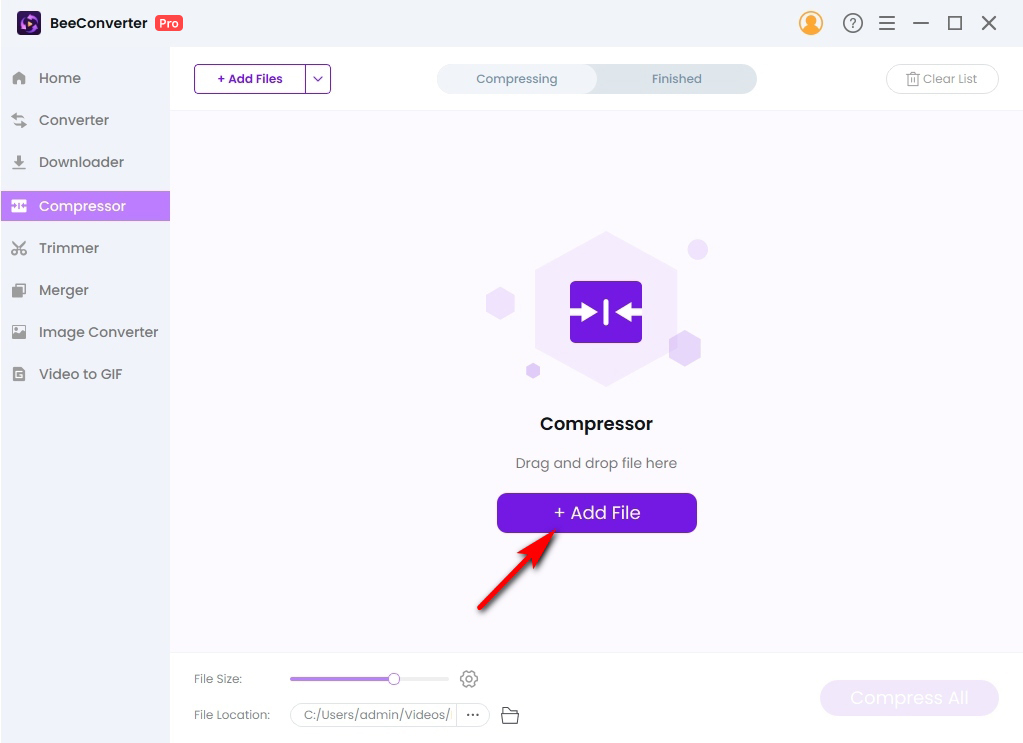
Étape 3 : Ajuster les paramètres de compression
Si vous avez terminé de saisir des fichiers, vous pouvez appuyer sur l'icône d'engrenage pour personnaliser le paramètre de compression.
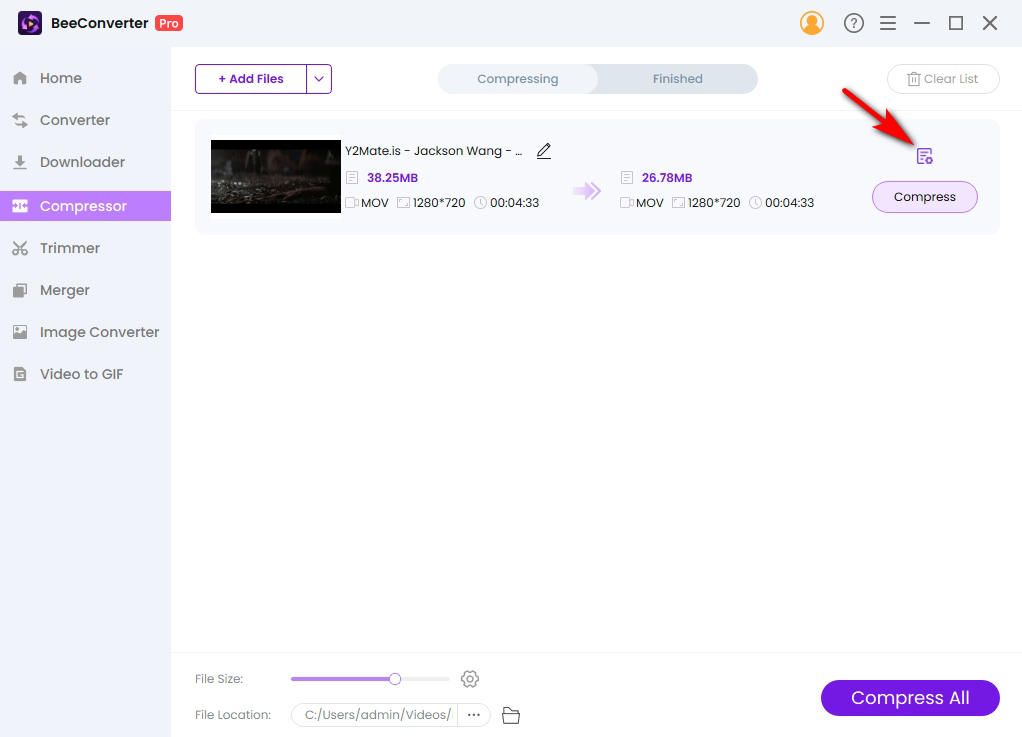
L'outil vous permet d'ajuster le taille du fichier de sortie, choisissez un souhaité qualité (Haute, Moyenne, Faible)et le format en fonction de vos préférences. Si vous terminez le réglage de la compression, appuyez simplement sur le Réinitialiser .
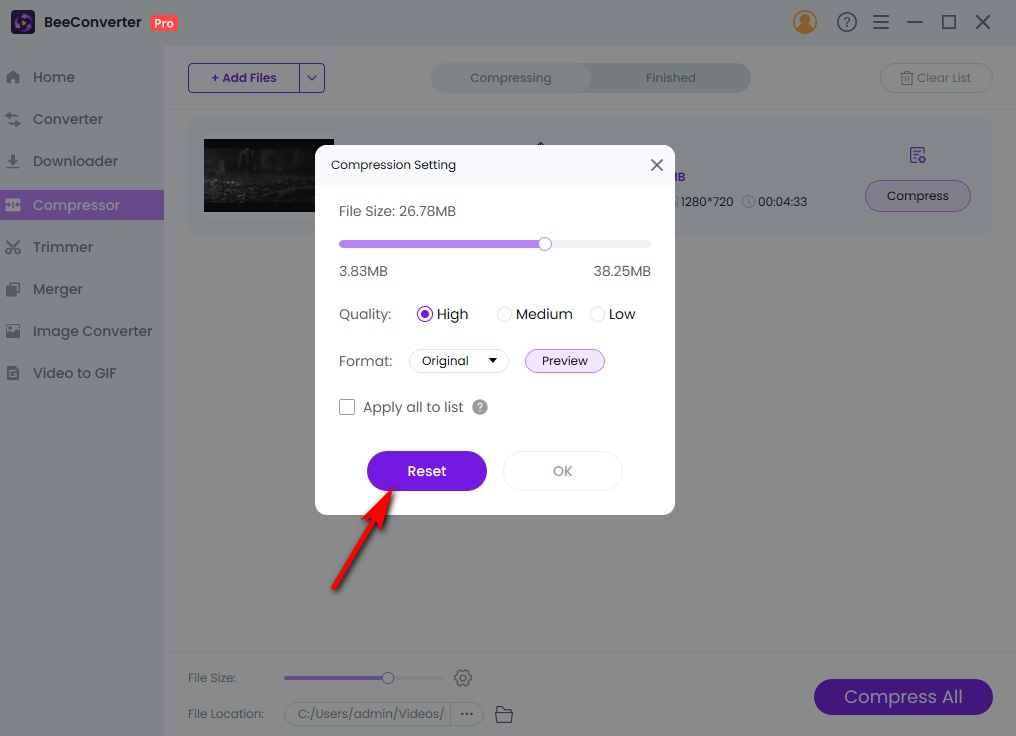
Étape 4 : lancer la compression
Enfin, veuillez appuyer sur le bouton Compresser ou Compresser tout pour commencer à réduire la taille des fichiers vidéo et audio avec la plus grande efficacité. En quelques secondes seulement, vous pouvez obtenir le fichier compressé.
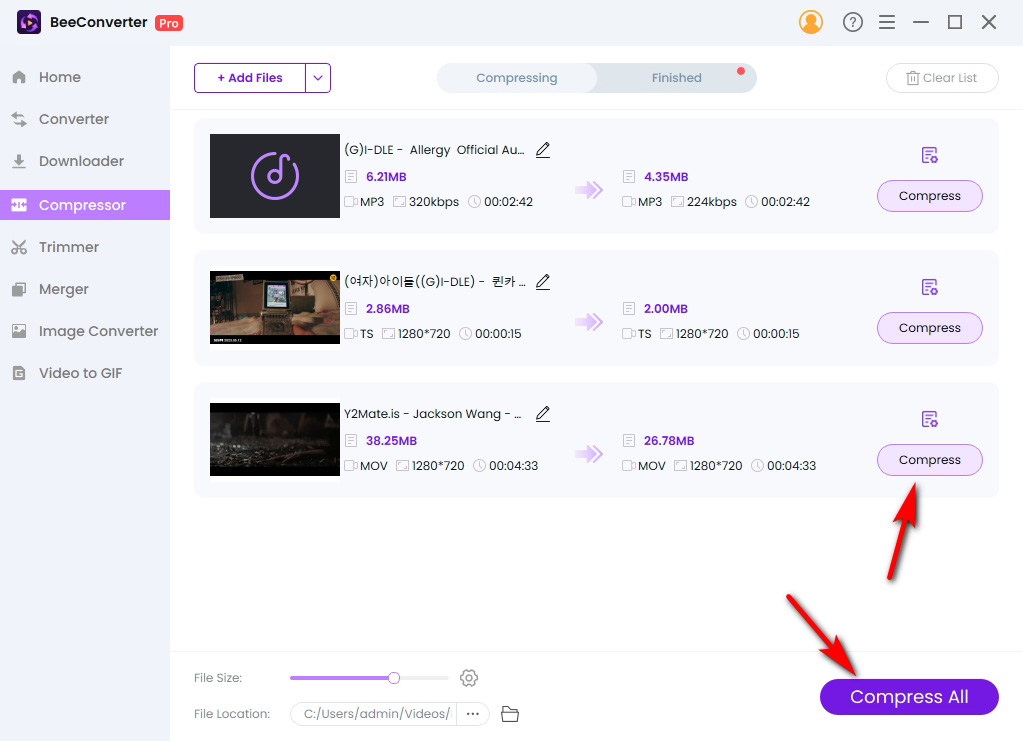
Conclusion
Notre logiciel de compression de bureau – AbeilleConvertisseur, s'avère être le meilleur et le mieux évalué pour réduire la taille des fichiers vidéo et audio, qui se distingue par sa vitesse de traitement rapide et sa capacité à maintenir la qualité d'origine au cours de la compression.
J'espère que les instructions ci-dessus pourront vous aider beaucoup ! Venez le télécharger et essayez-le !
Video Converter
Convertissez des vidéos en MP4, MOV, MP3, GIF et plus
- pour Windows 10/8/7
- pour Mac OS X 14+
- Pour Android